窗口工具
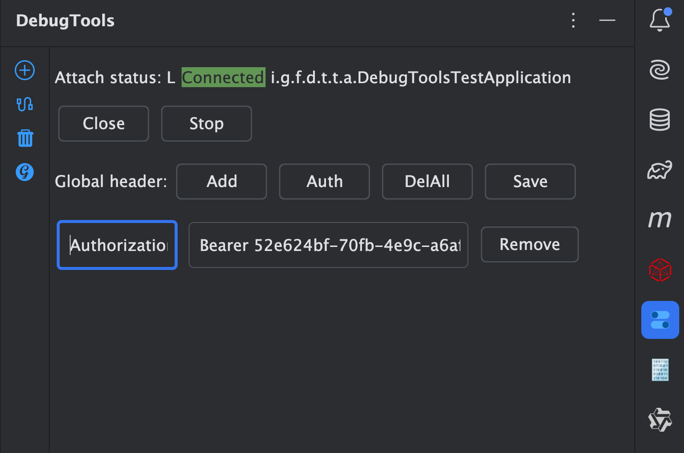
控制面板
Attach Status
附着本地应用 或 附着远程应用 成功后,DebugTools 会在显示附着状态。
- 应用:
R: 标识附着的是远程应用L: 标识附着的是本地应用
- 连接情况:
UnAttached: 未附着应用。Connected: 应用已经附着成功并连接服务成功。connecting: 正在连接服务。Reconnect: 正在重新连接。Fail: 连接服务失败。
i.g.f.d.t.t.a.DebugToolsTestApplication: 应用名称。- 附着时指定应用名时为
指定的应用名。 - 未指定应用名时如果是 Spring 应用取
spring.application.name配置项。 - 未指定时取启动时jar中的
Main-Class。 - 未找到时取启动命令中的
sun.java.command。
- 附着时指定应用名时为
- 操作按钮:
Close: 断开与 DebugToolsServer 连接。Stop: 附着应用停止运行 DebugToolsServer。
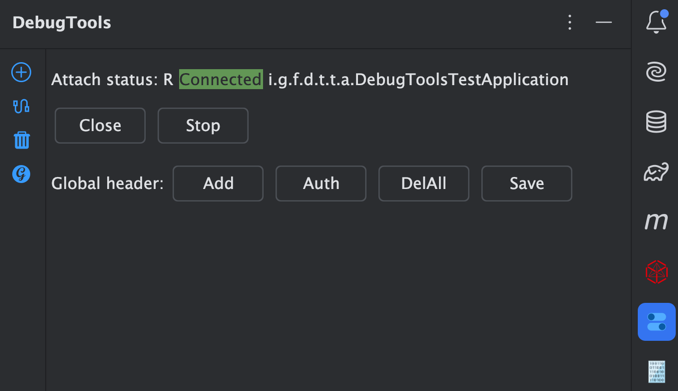
Global Header
DebugTools 在此设置全局 header 参数信息。
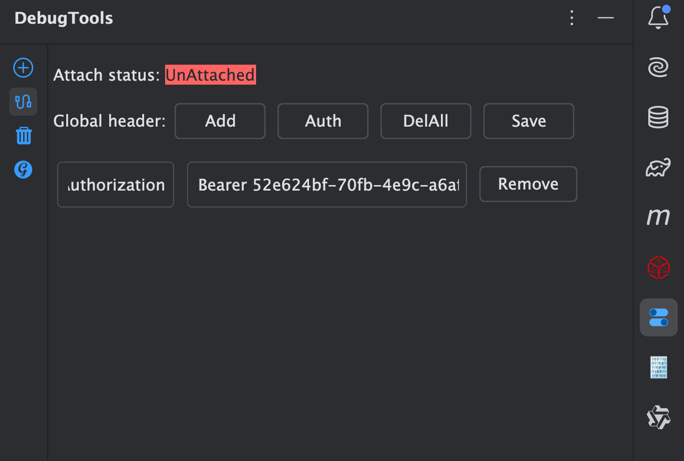
- Add:增加一个 Header 参数。
- Auth:快捷增加一个 key 为 Authorization 参数的 Header 参数。
- DelAll:清空所有 Header 参数。
- Save:保存 Header 参数。
- Remove:删除当前 Header 参数。
附着本地应用
点击 Idea 右侧的 工具栏唤醒 DebugTools 的窗口,点击
获取本地可以附着的应用列表。

选择要调试的应用,点击 Attach 按钮进行应用附着。

附着远程应用
点击 Idea 右侧的 工具栏唤醒 DebugTools 的窗口,点击
填写远程地址。
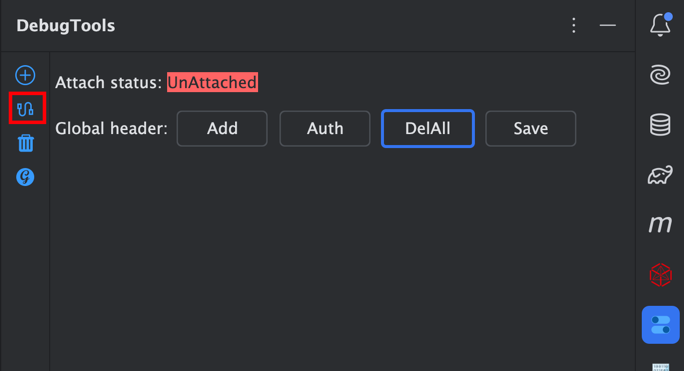
输入 host 、tcpPort 和 httpPort,点击 Save & Connent 按钮连接远程应用。
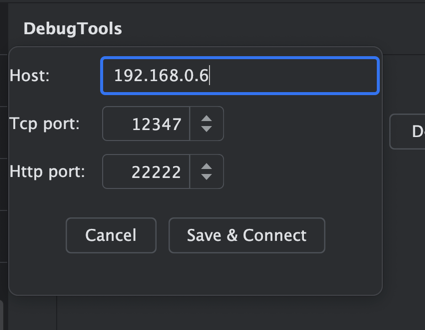
清理缓存
点击 Idea 右侧的 工具栏唤醒 DebugTools 的窗口,点击
可以清理 DebugTools 缓存。
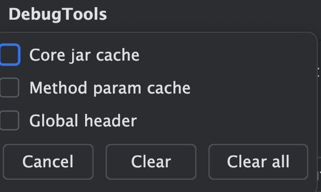
Core jar cache
清理加载的 core jar 缓存。
INFO
当有版本应该未生效时可以清理核心jar重新加载
Method param cache
清理存储的方法上一次调用参数缓存。
Global header
清理所有的 global header 信息。
Clear all
清理掉所有的缓存信息。
打开Groovy控制台
点击 Idea 右侧的 工具栏唤醒 DebugTools 的窗口,在左侧点击
打开 Groovy 控制台。
